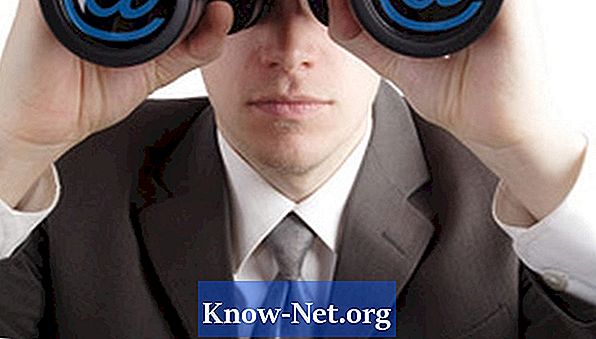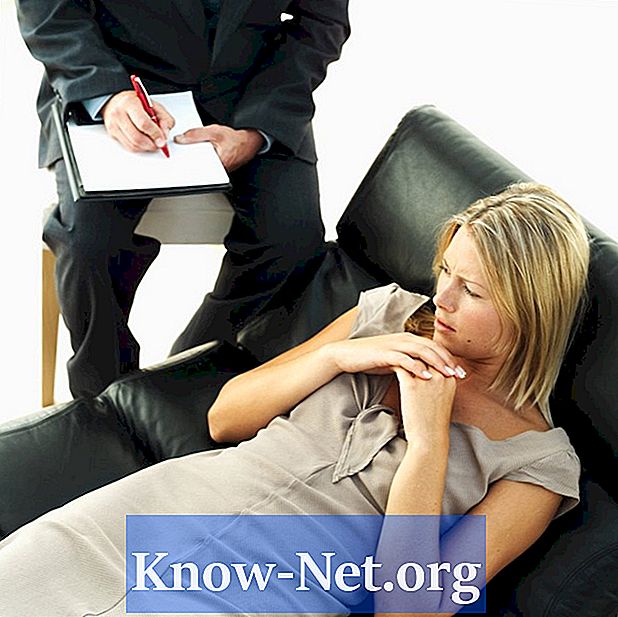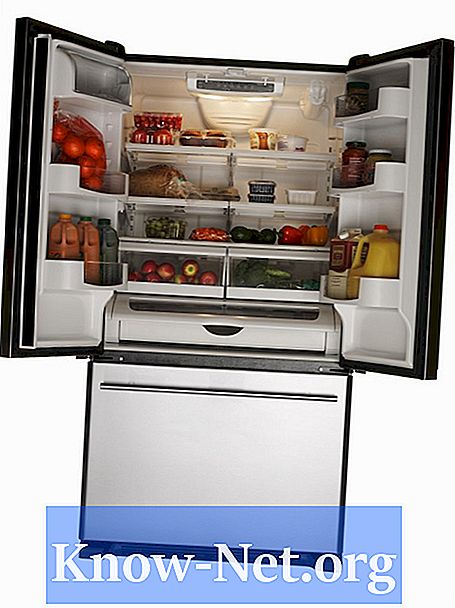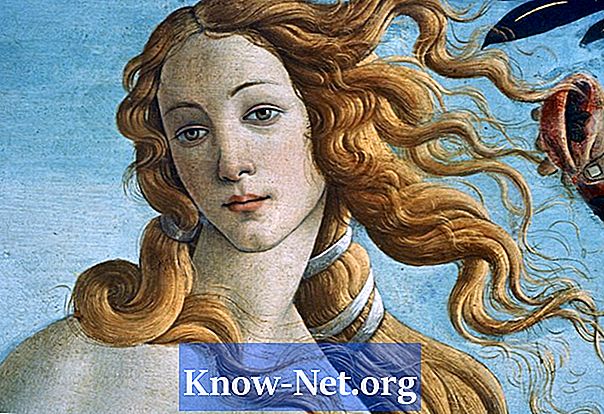Contente
A função de abrir nova aba do Google Chrome mostra, por padrão, miniaturas das novas páginas mais acessadas. Usuários adoram isso porque eles podem rapidamente voltar para as páginas que eles mais visitam. Porém, você pode querer remover essas miniaturas da sua página de nova aba do Google Chrome. Existem duas opções para tornar seu histórico de navegação mais privativo.
Instruções

-
Primeiramente você deve assegurar que a versão do seu Google Chrome é a mais recente. Clique no ícone com três linhas horizontais no canto superior direito do seu navegador. No menu, você verá a opção "Sobre o Google Chrome" no final da lista. Clique nesse item. Uma janela irá se abrir automaticamente e procurará atualizações. Se sua versão estiver desatualizada, baixe a última versão. Reinicie o navegador.

O recurso é muito útil, mas também pode causar certo incômodo a alguns usuários (portable pc image by Albo from Fotolia.com) -
Abra a sua versão atualizada do navegador Google Chrome. Clique em "Nova aba" no "losango" localizado à direita da última aba na barra de menu. Deslize a seta do mouse sobre a miniatura e clique no "X" que aparece no canto superior direito dela.
Remover essas miniaturas é simples (laptop image by Angie Lingnau from Fotolia.com)
-
Assim que você clica em cada "X", aquela miniatura é removida e a página é removida do seu histórico de páginas mais visitadas. Se você acidentalmente deletar uma miniatura dessa página, você pode clicar em "Restaurar todas" antes de sair da página.
Basta clicar no "X" na miniatura para que ela seja excluída da lista (Laptop image by Marek Kosmal from Fotolia.com)
-
Para deixar seu Google Chrome ainda mais privativo, você pode navegar utilizando o modo de navegação anônimo. Isso impede que o Chrome salve qualquer página que você visitar. Enquanto estiver navegando nesse modo, seu histórico de navegação não é salvo. Além disso, downloads e qualquer histórico de downloads também não são salvos e assim que você fechar o navegador, todos os novos cookies são deletados.
O modo de navegação privativo permite navegar sem deixar registros (bman_search image by Andrey Kiselev from Fotolia.com)